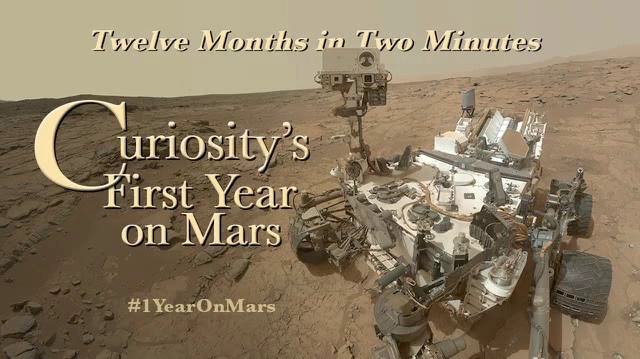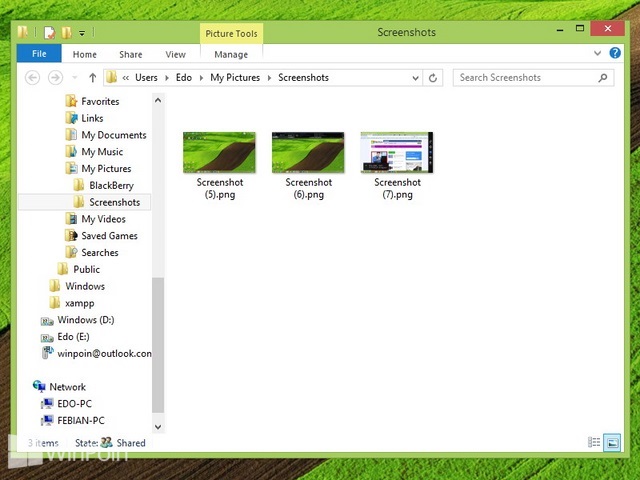
Windows 8 memiliki fitur screenshot yang mampu mengambil screenshot dan menyimpannya secara langsung dengan menekan shortcut keyboard Win+Prt Scr. Screenshot yang kamu ambil akan disimpan di folder C:\Users\(Nama User)\Pictures\Screenshots dengan nama file screenshot#.png. Tanda # akan dihititung dan digunakan sebagai nama screenshot. Kali ini WinPoin akan memberi tutorial cara reset screenshot counter di Windows 8, dengan tutorial ini kamu dapat mengulang kembali penamaan file screenshot dari angka 1.
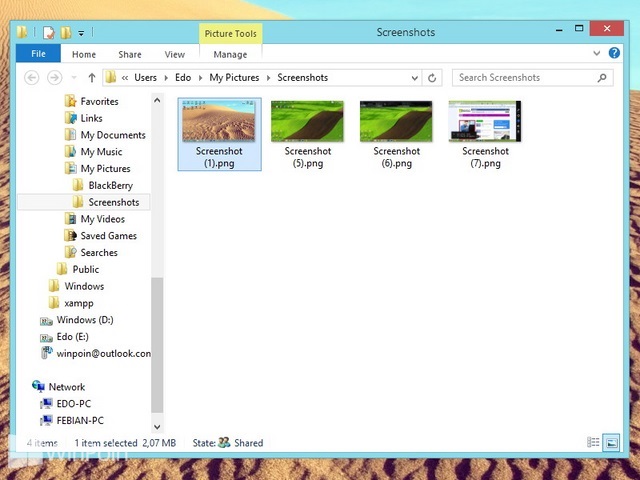
Cara 1# Reset Counter Screenshot di Windows 8
Cara pertama untuk reset screenshot counter, kamu bisa menggunakan file .bat yang didownload dan extract dari link di bawah ini.
Klik kanan pada file .bat dan pilih Run as administrator atau Run.
Kemudian akan muncul window command prompt dengan kode-kode yang berjalan dengan cepat dan menghilang yang membersihkan registry kamu.
Sekarang screenshot counter akan terulang kembali.
Cara 2# Reset Counter Screenshot di Windows 8
Cara kedua untuk reset screenshot counter, kamu bisa menggunakan file bat yang ditambahkan di klik kanan pada konteks menu dengan mendownload file zip yang berisi reset screeshot counter.reg.
Untuk menghapus reset screenshot counter dari klik kanan pada konteks menu, kamu bisa menghapusnya dengan menggunakan file registry di bawah ini.
Setelah itu klik kanan pada file regedit dan pilih Merge.
Ketika window UAC muncul, klik Yes, Yes dan OK untuk window lain yang juga muncul.